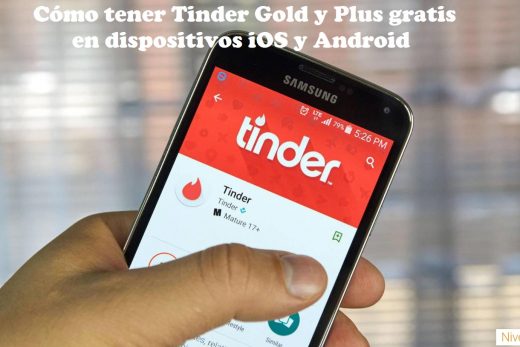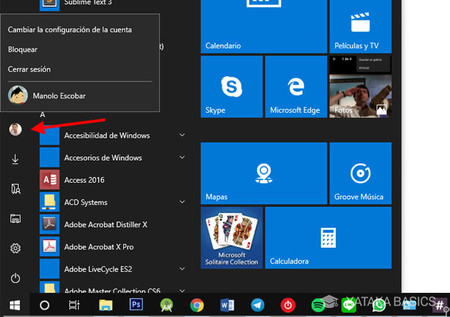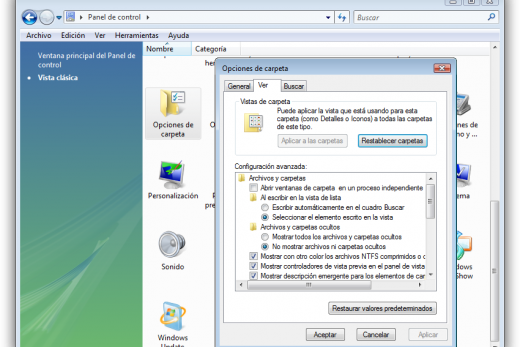Actualmente, la extensión de archivos GPX es utilizada por muchas aplicaciones de software de GPS en sistemas operativos como Windows, Linux y Mac OS. Cabe destacar que dicha extensión de archivos dispone de una amplia variedad de usos.
Además, los mismos pueden contener una descripción interna de datos y pueden ser transferidos entre distintos sistemas operativos, computadoras, dispositivos móviles y aplicaciones. Por lo tanto, a continuación, te explicaremos Como abrir un archivo GPX, además, de sus aspectos más resaltantes.
Procedimiento para abrir archivos GPX en PC
Si deseas abrir archivos GPX en una computadora equipada con el sistema operativo Windows, te recomendaremos utilizar el software libre GPXSee. A continuación, te explicaremos como descargarlo, instalarlo y utilizarlo. Entonces:
- Para usarlo, conéctese al sitio web oficial del programa.
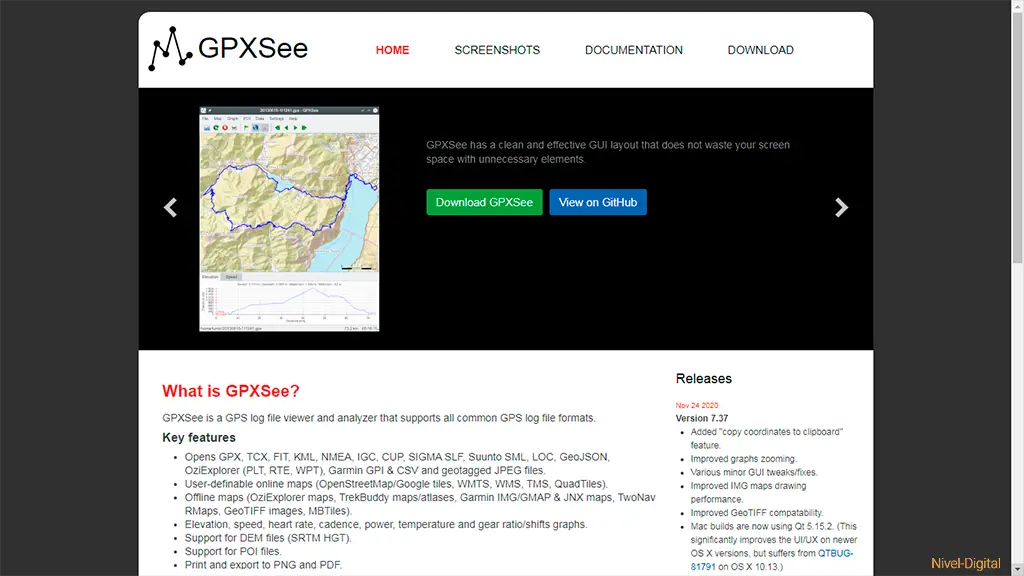
- Haga clic en el botón “Descargar” ubicado en la parte superior y espere a que el archivo de instalación se descargue a su computadora.
- Después de la descarga, inicie la aplicación que acaba de descargar.
- Presiona los siguientes botones “Sí > siguiente > Estoy de acuerdo > siguiente”.
- Luego haga clic en los botones “Instalar” y “Cerrar”.
- En este punto, inicie el programa. Para ello ingrese al menú “Archivo > Abrir” (o presione la combinación de teclas Ctrl + O) y ayudándose con el panel Explorador de archivos, seleccione el archivo GPX que desea abrir.
Para obtener una mejor vista de las rutas y la información almacenada en el archivo, se recomienda dirigirse al menú “Mapa” y seleccione el ícono de “Abrir callejero”. Completada esta operación, haga doble clic en los puntos de la pista para agrandar el mapa y ver los detalles de la ruta, los tiempos, las altitudes y toda la otra información guardada en el archivo en cuestión.
Además, si es necesario, puede cambiar los parámetros de visualización del mapa utilizando los elementos del menú ubicado en la parte superior del programa. Estos son:
- PDI.
- Datos.
- Configuraciones.
Procedimiento para abrir archivos GPX en Mac OS
Si dispones de un equipo Mac, el software GPXSee también es compatible y funciona de manera muy similar a lo que vimos anteriormente. De igual forma, te explicaremos todo el procedimiento que deberás realizar para abrir archivos GPX en un equipo con Mac OS. Entonces:
- Primero que nada deberás estar conectado a la página oficial del programa GPXSee.
- Presiona el botón “Descargar ahora” con la versión compatible para tu equipo y espere que el archivo se descargue en la Mac.
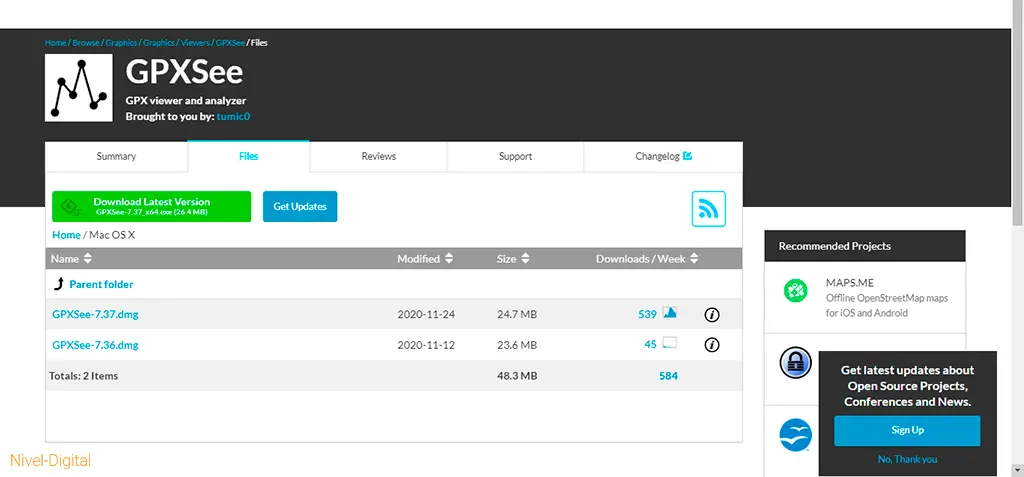
- Luego, inicie el archivo que acaba de obtener y arrastre el archivo GPXSee a la carpeta de Aplicaciones de tu Mac OS.
- En este punto, haga clic derecho en el archivo que acaba de copiar.
- Ahora seleccione el elemento “Abrir” desde el menú propuesto y, para iniciar el programa, haga clic nuevamente en el botón “Abrir” que le aparecerá.
- Finalmente, para ver de inmediato archivos GPX dentro del programa, presione el botón “Abrir archivo” y seleccione el archivo de su interés, con la ayuda del buscador.
Si no deseas instalar ningún tipo de programa, pero aún deseas abrir archivos GPX en tu computadora. Puedes recurrir a una aplicación web, en este caso te recomendaremos wTracks. A continuación, te explicaremos como utilizarlo. Entonces:
- Primero que nada dirígete a la página principal del servicio utilizando el navegador que prefieras.
- Presiona el botón con “Tres líneas horizontales” ubicado en la parte superior izquierda (al lado de Nuevas pistas).
- Seleccione el elemento “Carga” y presiona el botón “Expediente” para así poder seleccionar el archivo GPX que se mostrará.
- Finalmente, deberá aparecer un mapa (archivo GPX) que contenga la información especificada. Como por ejemplo rutas, altitudes, horas, entre otros.
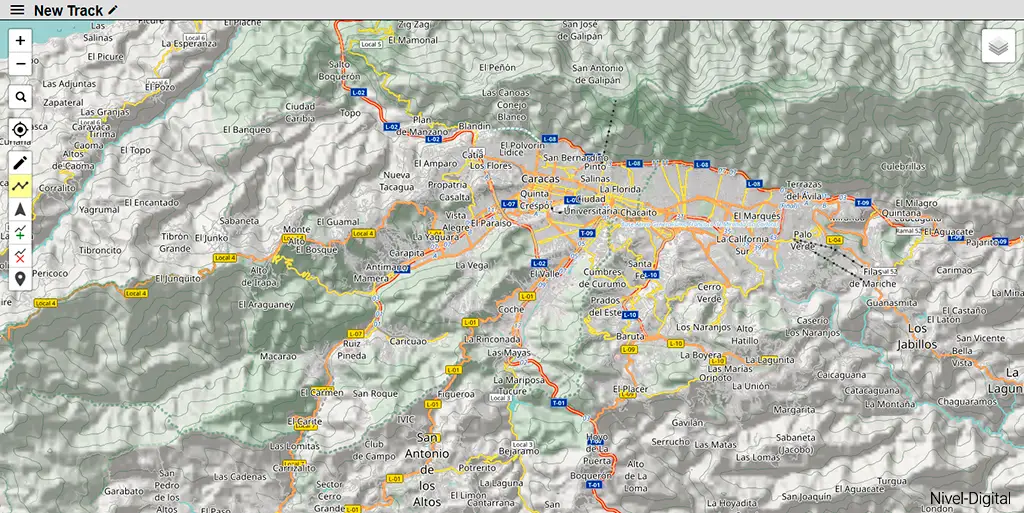
Si lo deseas, puede agregar pistas adicionales a la ruta mostrada haciendo clic en el botón con forma de lápiz colocado a la izquierda. Alternativamente, si requieres realizar cambios en el archivo GPX, podrás guardar el archivo nuevamente haciendo clic en el botón de las “Tres líneas horizontales”. Posteriormente, deberás pulsar el ítem de “Guardar” y luego en el botón “Como archivo”.
Procedimiento para abrir archivos GPX desde teléfonos inteligentes y tabletas
Si requieres ver el contenido de un archivo GPX desde tu teléfono o tableta, no te preocupes. A continuación, te mencionaremos un par de aplicaciones gratuitas y eficientes, diseñadas para mostrar las pistas de GPS tanto en Android como en iOS. Entonces:
Dispositivos electrónicos Android
Si requieres ver un archivo GPX desde un dispositivo Android. Te recomendamos la aplicación GPX Viewer. La cual es una aplicación gratuita descargable desde Google Play.
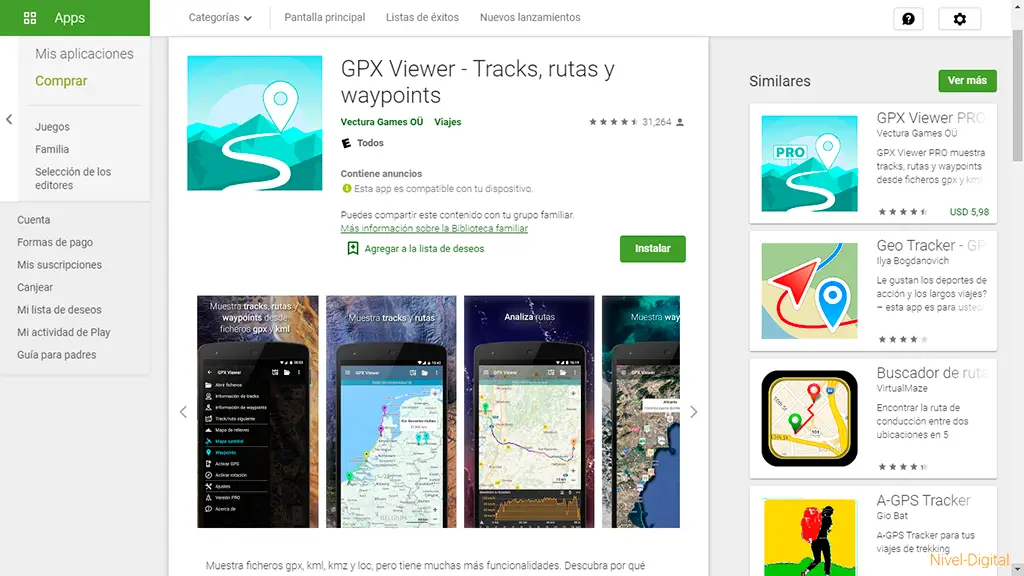
Además, este software, te permitirá cargar y ver las pistas contenidas en un archivo de este tipo de una manera simple y rápida, con la posibilidad de modificar la información actual y agregar nuevos lugares. Por lo tanto, a continuación te explicaremos todo el procedimiento. Entonces:
- Después de descargar e instalar la aplicación en el dispositivo Android en su posesión, comience usando el icono residente en el cajón del sistema.
- Permita (o niegue) el acceso a la posición actual.
- Luego en la pantalla que se abre, seleccione “Abrir archivo”. El cual estará ubicado a la izquierda en la parte superior.
- Posteriormente, permite que la aplicación pueda acceder a la memoria del dispositivo.
- Ahora utiliza el administrador de archivos integrado y selecciona el ícono identificado como “Archivos GPX”.
- Finalmente en unos pocos segundos, la información contenida en la pista en cuestión debería mostrarse en el mapa. Aquí al abrir el archivo GPX podrá aumentar o disminuir el zoom con ambos dedos en la pantalla hacia afuera o hacia adentro. Además podrá girar el mapa haciendo un movimiento de rotación con los dos dedos.
Al igual que en los casos anteriores si lo desea, puede ver la Propiedad del punto de referencia, el mapa satelital o seguir la pista a través del GPS del dispositivo. Esto podrá hacerlo a través de menú principal de la aplicación, accesible presionando el botón icono de “Tres líneas horizontales” ubicado en la parte superior izquierda.
Dispositivos electrónicos iOS
Si dispones de un dispositivo iPhone o un iPad te recomendamos utilizar la aplicación Open GPS tracker. Esta aplicación se encuentra disponible de forma gratuita en la App Store. Ten en cuenta que inicialmente este software se diseñó para crear pistas en tiempo real.
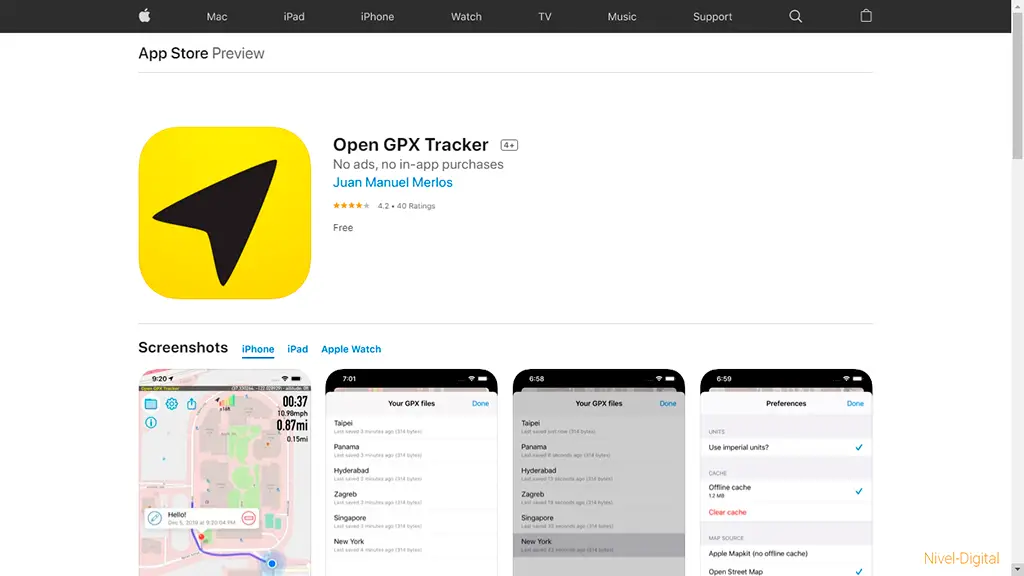
Sin embargo, ahora se puede usar según sea necesario para abrir archivos GPX. Los cuales se podrán visualizar en una excelente interface de mapa que contendrá las rutas, horarios y demás informaciones que pudieran ser agregadas al programa. A continuación, te explicaremos como utilizar esta eficiente aplicación, entonces:
Descarga e instala la App
- Después de descargar e instalar la aplicación en el dispositivo, inicie por primera vez. Para ello toque su icono ubicado en la pantalla de inicio de iOS. Luego elija si quiere o no permitirle acceder a su localización o acordarlo solo mientras usa la aplicación.
Abra el archivo GPX
- Ahora, salga de la aplicación y abra el archivo GPX de su interés. Dicho archivo podrás abrirlo desde la aplicación o desde el administrador de archivos de iOS.
- En este punto, presione el botón “Compartir” (el cuadrado con flecha apuntando hacia arriba).
Copia a GPX Tracker
- Presiona el botón “Copiar a GPX Tracker” presente en el menú que aparece en tu pantalla. Una vez que la última aplicación está abierta, toque el botón con forma de carpeta con visor ubicado en la esquina superior izquierda.
- Ahora seleccione el archivo que acaba de cargar y, en el menú que aparece, elija la opción “Cargar en el mapa”.
Visualiza el archivo GPX
- Finalmente, después de unos segundos, la información contenida en el archivo debería estar visible en el mapa. Recuerda que puedes acercar o alejar el mapa, utilizando los dos dedos en la pantalla del dispositivo.
- Si es necesario, gírelo, haciendo un movimiento de rotación en la pantalla (siempre con dos dedos).
Si lo desea, podrá agregar una nueva ruta al archivo GPX presionando el botón “Currículum” ubicado en la parte inferior de la pantalla. Luego cuando haya terminado, puede guardar el archivo nuevamente presionando el botón “Guardar”.
En conclusión, esperamos que toda esta información basada en Como abrir un archivo GPX, te sea de gran ayuda. Además, si te ha gustado este artículo te recomendamos ingresar al siguiente link donde encontrarás información variada de tu posible interés.

Hola, aquí un friki de los tutoriales y los videojuegos, espero que te guste mi web que con tanta dedicación he creado para entretenerte! Hablamos pronto!





![[Root] No hay anuncios del bloque en los teléfonos Android Xiaomi Fácilmente root-no-hay-anuncios-del-bloque-en-los-telefonos-android-xiaomi-facilmente](https://nivel-digital.com/wp-content/uploads/2020/04/root-no-hay-anuncios-del-bloque-en-los-telefonos-android-xiaomi-facilmente-150x150.jpg)